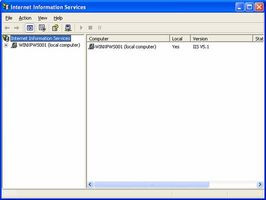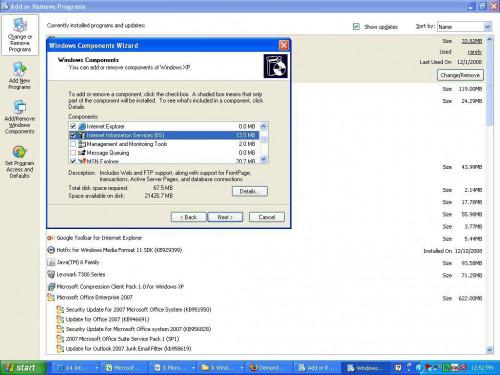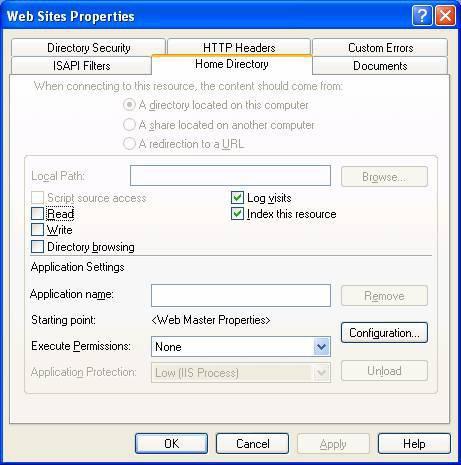So richten Sie eine Website in IIS
Wenn Sie versuchen, eine Computer-bezogenen Karriere zu verfolgen, ist eines der Dinge, die du lernst einrichten oder konfigurieren eine Website. Ein Systemadministrator Stelle, insbesondere diejenigen, die spezialisiert auf Web Development und Internet-Sicherheit gehört, konfigurieren und Verwalten einer Websites über IIS zu erlernen. Internet Information Server, ist IIS ein Microsoft-Produkt zum Erstellen und Verwalten von Websites verwendet. Mithilfe von IIS können Sie mehrere Websites verwalten und pflegen und behandeln von Problemen.
Anweisungen
1 Installieren Sie IIS. Die meisten Server kommen mit dem IIS-Programm vorinstalliert oder aktiviert. Wenn Sie versuchen, IIS zu Hause lernen, und Sie keinen Server mit IIS konfiguriert haben, können Sie Ihren PC unter Windows XP Professional. Üben von zu Hause aus können Sie die Grundkenntnisse geben, die Sie zum Verwalten von IIS mithilfe von Windows 2000 Server und Windows 2003 verwenden können. Sie müssten die Windows XP Installations-CD für diese Aufgabe.
Wählen Sie "Start" und klicken Sie auf "Systemsteuerung". Klicken Sie anschließend auf "Hinzufügen und Entfernen von Programmen". Als nächstes klicken Sie auf "Windows-Komponenten hinzufügen/entfernen". Klicken Sie auf "Internet Information Services" im Fenster Assistent für Windows-Komponenten, und klicken Sie dann auf die Schaltfläche "Details". Dieses öffnet pop das Fenster Internet-Informationsdienste, das zeigt alle Funktionen, die in der Installation enthalten. Überprüfen Sie "File Transfer Protocol" zu, klicken Sie auf "OK" und klicken Sie dann auf "Weiter". Dies startet die Konfiguration ausgeführt. Dann fragt es Sie auf der Windows XP-Installer-CD einzulegen.
3 Lassen Sie die Installation abzuschließen. Klicken Sie auf "Fertig stellen" einmal getan. Führen Sie das Windows-Update auf der Microsoft-Website zur Suche nach aktuellen Updates um sicherzustellen, dass die Installation von IIS das neueste Update und Patch haben wird. Starten Sie Ihren Computer nach der Ausführung von Updates.
4 Gehen Sie zu "Start", "Verwaltung" und klicken auf "Internet Information Services". Diese Konsole hilft Ihnen das Verwalten von IIS.
5 Maustaste auf "Web Sites" und klicken Sie dann auf "Eigenschaften". Dies ist, wo Sie die Eigenschaften für alle Websites festlegen können. Gehen Sie auf die "Default Web Site"-Eigenschaften.
6 Gehen Sie zum Abschnitt "Identifikation", der Ihnen erlaubt, weisen Sie eine IP-Adresse des Webservers auf Seiten dienen. Klicken Sie auf die Schaltfläche "Erweitert". Klicken Sie auf die Schaltfläche "Hinzufügen". IP-Adresse "" der URL, die Sie erstellen, und geben Sie die Port-Nummer, die sie im Feld "TCP-Port" hören wird, normalerweise für IIS ist "80" standardmäßig. Dann geben Sie die URL der Website in das Feld "Host Header Name". Klicken Sie auf "OK".
7 Übernehmen Sie den Standardnamen oder weisen Sie das Timeout in Sekunden im Feld "Connection Timeout zu". Sie können die Überprüfung auf das Kästchen vor "HTTP-Keep-Alives aktiviert" halten. Check auf "Protokollierung aktivieren". Wenn Sie die Protokollierung auf Ihrer Website aktivieren, können Sie verfolgen, wo Menschen kommen und welche Seiten sie anzeigen. Wählen Sie im Dropdown-Menü die "W3C Extended Log File Format". Klicken Sie auf die Schaltfläche "Eigenschaften".
8 Klicken Sie auf das Optionsfeld vor "Täglich" im Fenster "Erweiterte Protokollierungseigenschaften". Sie können die Häufigkeit wie gewünscht, ändern, ob stündlich, täglich oder wöchentlich, neue Protokolldateien erstellen und abspeichern. Klicken Sie auf "OK".
9 Zurück zur "Default Web Site Properties", dann gehen Sie zur Registerkarte "ISAPI-Filter". Sie verwenden entweder das Standard-Setup innerhalb dieser Registerkarte oder fügen Sie spezielle Anforderungen, die Sie benötigen. Der ISAPI-Filter führt einige besonderen Funktionen als Antwort auf die HTTP-Anforderungen.
10 Gehen Sie zur Registerkarte "Home Directory". Dies ist, wo Sie den Pfad der Inhalte Ihrer Website, wie z. B. das Root-Verzeichnis einrichten können; Die Ausführungsberechtigungen Sie wie "Lesen" oder "Schreiben". Sie können auch den Namen der Anwendungdes und Schutz hier anwenden. "Klicken Sie auf"OK"einmal getan.
11 Gehen Sie auf die Registerkarte "Dokumente", wo können Sie Benutzer auf die verschiedenen Seiten, Ordner oder Teile der Website zeigen. Klicken Sie auf "OK".
12 Gehen Sie zur Registerkarte "Verzeichnissicherheit", wo Sie zuweisen oder Ändern der Sicherheitseinstellungen Ihrer Website. Klicken Sie auf die Schaltfläche "Bearbeiten", um das Dialogfeld "Authentifizierungsmethoden" zu gehen. Dies ist, wo Sie zuweisen können, ob Sie möchten, dass Benutzer anmelden und verwenden Sie Kennwörter oder "Anonymer Zugriff" Sie je nach Ihren Anforderungen können. Klicken Sie auf "OK" einmal getan.
13 Gehen Sie zur Registerkarte "HTTP-Header" Änderungen vornehmen, falls nötig. Es empfiehlt sich, diesem in Verzug Einstellungen zu verlassen. Auf dieser Registerkarte werden die Header-Informationen an den Browser gesendet, wenn ein Benutzer eine Anfrage stellt. Klicken Sie auf "OK".
14 Gehen Sie auf die Registerkarte "Benutzerdefinierte Fehler", die können Sie ändern, wie IIS den Fehler behandeln wird, wenn Benutzer versuchen, die Website zu besuchen. Dies wird nützlich sein, wenn eine Website down ist oder haben Sie Probleme, indem man die Besucher Nachrichten, z. B. "Fehler 404 Internal Server Error". Die Fehler können Sie Problembehandlung und Auflösungen zu finden. Klicken Sie auf "OK".
15 Gehen Sie zur Registerkarte endgültig, die die Registerkarte "Server Extensions", was, die das ist, wo Sie aktivieren die Versionskontrolle ist, Performance-Einstellungen zu ändern, ändern Sie Skripting und Mail-Einstellungen zu ändern. Klicken Sie auf "OK" und schließen Sie das IIS-Fenster. Dies ist die Website-Konfiguration abgeschlossen. Testen Sie die Website, wenn es funktioniert durch die Eingabe der URL auf einem geöffneten Browser-Fenster.
16 Testen Sie Ihre Website, um sicherzustellen, dass es ohne Fehler funktioniert, indem Sie es in einem Browser eingeben. Wenn Fehler vorliegen, Problembehandlung beim Verwenden von IIS, ist es möglich, dass es ein Tippfehler oder die Website befindet sich noch nicht auf den aktivierten Zustand. Überprüfen Sie erneut, um sicherzustellen, dass es ist.
18